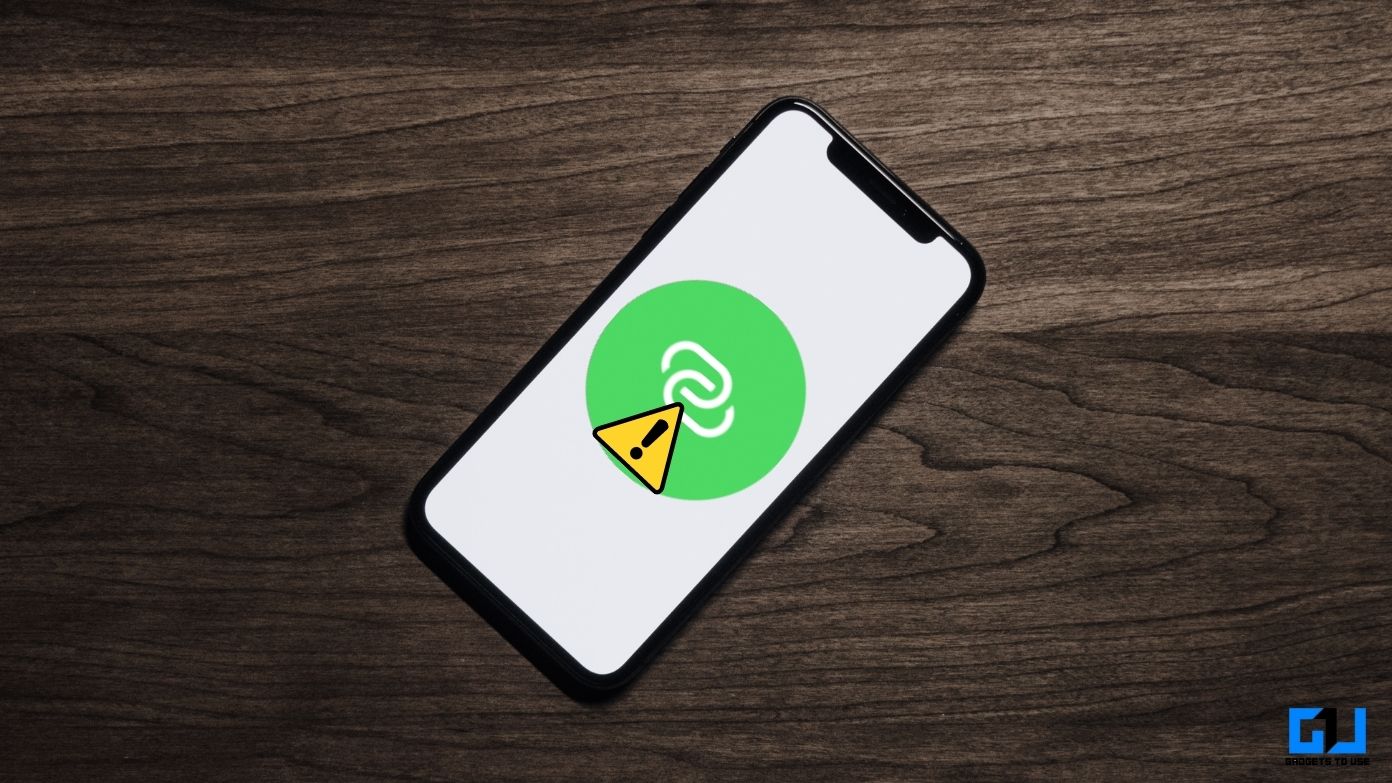
Muchos usuarios de iPhone se encuentran con este problema en sus teléfonos. Cuando conectan sus PC y otros dispositivos al punto de acceso de su iPhone, después de un tiempo de inactividad, el punto de acceso se desactiva y tendrán que volver a encenderlo. Bueno, este problema se puede solucionar con algunas soluciones sencillas y comprobando algunas funciones y configuraciones. Comencemos con las formas de solucionar el problema de que el punto de acceso del iPhone se apaga automáticamente.
Además, lea | 3 formas de averiguar la contraseña de WiFi conectada en Android o iPhone
Reparar iPhone Hotspot se apaga automáticamente
Puede haber muchas razones por las que el hotspot se apaga automáticamente en el iPhone, pero es difícil encontrar las exactas. Entonces, podemos comenzar con las formas más comunes de solucionar este problema y luego hablar sobre las formas más seguras.
Desactivar el modo de datos bajos
En primer lugar, debe verificar si ha habilitado el modo de datos bajos en su iPhone. Este modo ahorra datos móviles en su teléfono al limitar el uso de datos en segundo plano y al cerrar el punto de acceso después de cierta inactividad. Por lo tanto, es mejor que lo apague cuando esté usando un punto de acceso personal para algún trabajo:
1. Ve a “Configuración” en tu iPhone.
2. Toque “Datos móviles” y seleccione “Opciones de datos móviles” en la página siguiente.
3. Una vez que haga clic en esto, verá la opción “Modo de datos bajos”.
4. Toque la palanca junto a él para apagarlo.
Desactivar el modo de bajo consumo
Este es otro modo que, para ahorrar batería, apaga el hotspot después de cierta inactividad. Por lo tanto, también debe verificar si este modo está activado en su teléfono y, en caso afirmativo, apáguelo. He aquí cómo verificar:
1. Abra “Configuración” en su iPhone y vaya a “Batería”.
2. Toque en él y en la página siguiente, verá “Modo de bajo consumo”.
3. Ahora, toque el botón que se encuentra junto a él si está activado de forma predeterminada.
Alternativamente, si agregó el modo de bajo consumo al panel de control, simplemente deslice el dedo hacia abajo desde la esquina superior derecha y toque el ícono de la batería para desactivar este modo.
Reiniciar configuración de la red
Si después de deshabilitar estos dos modos, el punto de acceso aún se deshabilita por sí solo, debe considerar restablecer la configuración de red en su teléfono. Esto no dañará ninguno de sus datos y podría solucionar el problema. He aquí cómo hacer esto:
1. Abra Configuración y seleccione “General” desde allí.
2. Ahora desplácese hacia abajo hasta “Transferir o restablecer iPhone” y tóquelo.
3. En la página siguiente, seleccione “Restablecer”.
4. Por último, elija “Restablecer configuración de red” en la página siguiente y le pedirá su contraseña.
Una vez que ingrese su código de acceso, todas las configuraciones de red se restablecerán y luego podrá verificar el error del punto de acceso, ya sea que esté fijo o no.
Actualizar la configuración del operador
Los operadores de red siguen lanzando nuevas actualizaciones para la mejora de sus redes. Estas actualizaciones generalmente llegan a todos los usuarios de forma inalámbrica, pero aún puede intentar actualizarlas manualmente en su teléfono para verificar si esto soluciona el problema. A continuación, le indicamos cómo actualizar:
1. Vaya a Configuración en su teléfono y vaya a General.
2. Desde allí, desplácese hacia abajo hasta Acerca de y tóquelo.
3. Ahora, busque los detalles de la SIM y verá la versión del proveedor de red aquí.
4. Toque esta versión para actualizarla a la última.
Ahora, reinicia tu iPhone y comprueba si ha hecho alguna maravilla.
Actualizar la versión de iOS
Hablando de actualizaciones, también debe verificar la actualización de iOS en su teléfono, ya que este también podría ser el motivo de la desconexión del hotspot y muchos otros problemas. A continuación, le indicamos cómo verificar la última actualización de iOS en su iPhone:
1. Abra la aplicación Configuración y vaya a General.
2. Ahora, toque en el menú Actualización de software.
3. Aquí verá si hay una nueva actualización disponible en su teléfono.
Instale la última versión de iOS desde aquí y luego comience a usar el punto de acceso.
Mantenga encendida la pantalla del punto de acceso del iPhone
Aquí hay un método seguro para asegurarse de que el punto de acceso esté encendido permanentemente mientras se usa. Debe mantener encendida la pantalla del punto de acceso personal con la opción de punto de acceso activo todo el tiempo. Este truco funciona la mayor parte del tiempo cuando el punto de acceso del iPhone se usa con cualquier PC.
Sin embargo, debe tener en cuenta que este método consume más batería ya que la pantalla de su teléfono está encendida todo el tiempo. Así que asegúrese de conectar su teléfono al adaptador de carga durante el proceso.
Inicie sesión en iCloud en otros dispositivos
Por último, si nada más funciona, puede usar este método que se asegurará de que el punto de acceso de su iPhone nunca se desconecte de un dispositivo en particular. Sí, puede iniciar sesión con su ID de Apple en iCloud en este dispositivo en el que desea utilizar el punto de acceso y convertirlo en un dispositivo o navegador de confianza.
Apple considerará este como uno de sus dispositivos y no desconectará el punto de acceso incluso después de la inactividad. Además, si este dispositivo es una Mac, su punto de acceso incluso se encenderá automáticamente cuando la red WiFi no esté disponible.
Entonces, estas son las formas de reparar el punto de acceso de su iPhone que se apaga automáticamente. Para obtener más consejos y trucos de iOS, ¡estad atentos!
También puede seguirnos para obtener noticias tecnológicas instantáneas en noticias de Google o para obtener consejos y trucos, reseñas de smartphones y gadgets, únete GadgetsToUse Telegram Group, o para ver los videos de reseñas más recientes, suscríbete GadgetsToUse Canal de Youtube.


